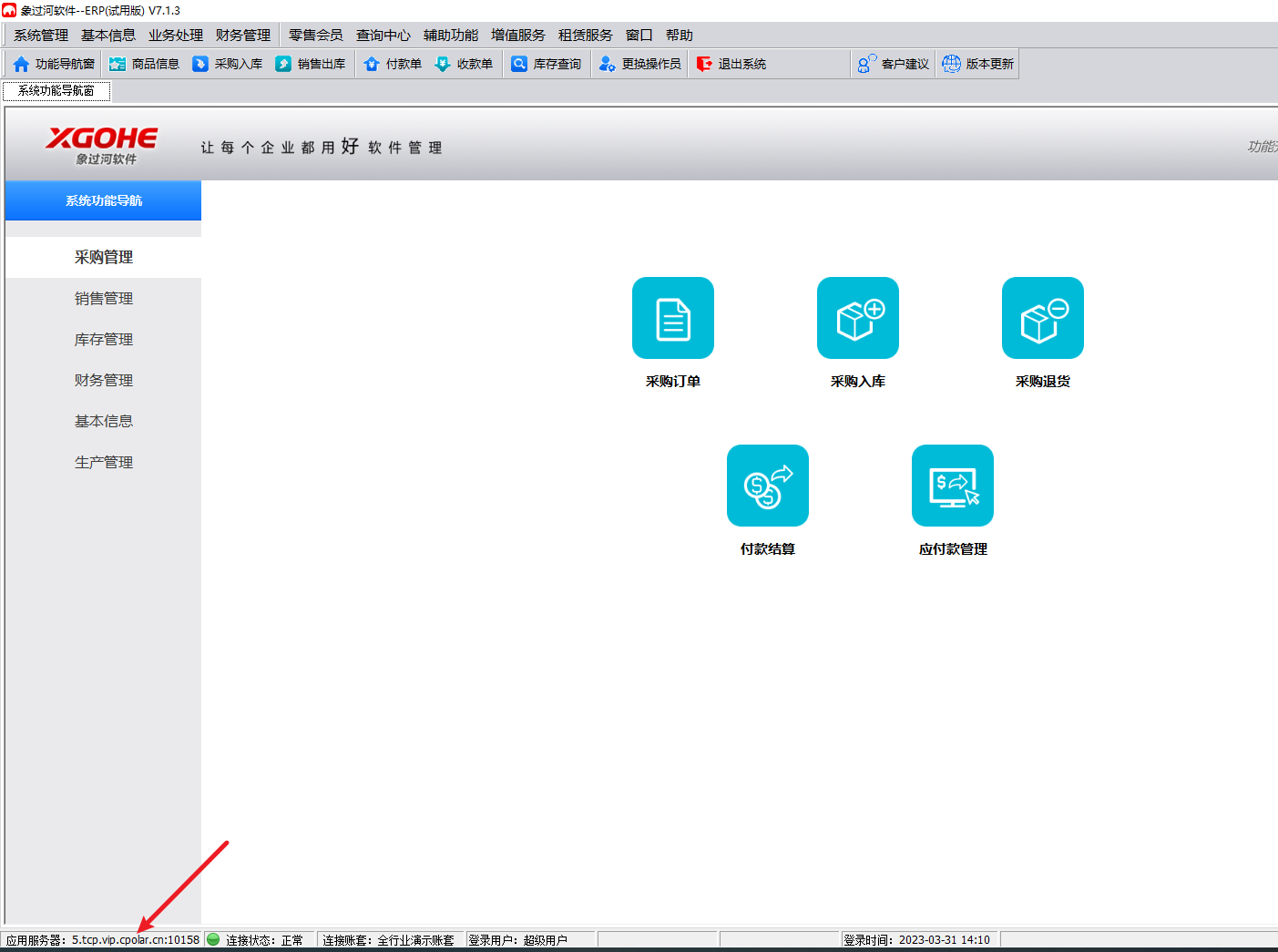文章目錄
- 概述
- 1.查看象過河服務端端口
- 2.內網穿透
- 3. 異地公網連接
- 4. 固定公網地址
- 4.1 保留一個固定TCP地址
- 4.2 配置固定TCP地址
- 5. 使用固定地址連接
概述
ERP系統對于企業來說重要性不言而喻,不管是財務、生產、銷售還是采購,都需要用到ERP系統來協助。但ERP中這些重要數據屬于企業機密文檔,往往需要本地化管理,只能部署在企業內網之下。
有時候我們會遇到在外需要遠程登錄ERP臨時處理緊急事務,我們可以通過內網穿透來解決,將ERP服務端端口映射到公網上,然后使用所生成的公網地址來遠程登錄ERP系統。
1.查看象過河服務端端口
象過河軟件能幫助企業建立一個規范準確即時的庫存數據庫、自動化采買控制、界面簡潔、易操作、無需繁瑣的安裝軟件和數據庫而受歡迎。
打開象過河的ERP服務器端可以看到底部的局域網ip地址和端口號,我們可以看到端口是8089。

2.內網穿透
這里我們用CPOLAR內網穿透工具,它支持http/https/tcp協議,不需要公網IP,不需要設置路由器,使用不限制流量。
cpolar官網:https://www.cpolar.com/
訪問cpolar官網,注冊一個賬號,然后下載適用于Windows平臺的zip壓縮包,解壓后得到cpolar安裝包,然后雙擊安裝包一路默認安裝即可。

cpolar安裝成功后,在瀏覽器上訪問本地9200端口的cpolar web UI管理界面【http://localhost:9200】,使用cpolar賬號登錄。

點擊左側儀表盤的隧道管理——創建隧道,創建一個tcp隧道,指向8089端口,就是上面我們查看的象過河服務端口號
- 隧道名稱:可自定義命名,注意不要與已有的隧道名稱重復
- 協議:選擇tcp
- 本地地址:8089
- 域名類型:免費選擇隨機域名
- 地區:選擇China vip
點擊創建

隧道創建成功后,點擊左側的狀態——在線隧道列表,查看所生成的公網地址,然后復制地址

3. 異地公網連接
生成公網地址后,我們打開象過河客戶端,點擊選擇賬套,把應用服務器地址改成公網地址連接,端口號需填寫公網地址對應的端口號

測試連接提示成功表示遠程連接成功

登陸也是正常的,登陸后我們可以看到左下角地址變成了我們的公網地址

4. 固定公網地址
由于剛才我們使用cpolar所創建的隧道使用的是隨機公網地址,24小時內會隨機變化,不利于長期遠程訪問。因此我們可以為其配置固定TCP地址,該地址為固定地址,不會隨機變化
注意需要將cpolar套餐升級至專業套餐或以上,且每個套餐對應的帶寬不一樣。
4.1 保留一個固定TCP地址
登錄cpolar官網后臺,點擊左側的預留,選擇保留的tcp地址,點擊保留,

保留成功后復制保留的tcp地址

4.2 配置固定TCP地址
訪問http://127.0.0.1:9200/,登錄cpolar web UI管理界面,點擊左側儀表盤的隧道管理——隧道列表,找到所要配置的8089端口隧道,點擊右側的編輯

修改隧道信息,將保留成功的tcp地址域名配置到隧道中
- 域名類型:固定tcp端口
- 預留的tcp地址:填寫保留成功的地址
點擊更新

更新完成后,打開在線隧道列表,此時可以看到公網地址已經發生變化,地址名稱也變成了固定的tcp地址

5. 使用固定地址連接
打開象過河客戶端,點擊選擇賬套,把應用服務器地址的隨機公網地址改成我們固定的公網地址進行連接,端口號也同樣改成對應的端口號

測試連接提示連接成功表示連接ok

然后登陸,登陸后成功,這樣一個固定的tcp地址就設置好了,這個地址不會再隨機變化。我們可以在任何電腦上使用這個固定公網地址,來遠程登錄象過河遠程連接賬套。